Giới thiệu về in Fine-Art: Căn chỉnh máy in.
Căn chỉnh và tạo cấu hình máy in là bước thủ thuật loại bỏ đa phần những sai xót trong in màu. Và sự chính xác về màu sắc này – là bước cơ bản để bạn trở thành một nhiếp ảnh gia chuyên nghiệp. Hôm nay, vui nhiếp ảnh sẽ giải thích, hướng dẫn bạn hiệu chỉnh màu sắc máy in để có được những tấm ảnh “chuẩn màu” nhất.
Như đã nói ở phần trước, sự khác nhau của màu sắc giữa chất liệu, màn hình và máy in là điều không thể chối bỏ. Vậy bằng cách nào chúng ta tìm được một “tiếng nói chung” cho cả 3 thiết bị này để cho ra bản in xuất sắc nhất? Dĩ nhiên là phải căn chỉnh cấu hình máy in rồi.

Một lưu ý nhỏ: với từng loại giấy, bạn sẽ phải hiệu chỉnh từng cấu hình khác nhau. Điều này xảy ra là vì mỗi loại giấy đều có độ thẩm thấu mực, độ khô và bề mặt khác nhau mà.
Công cụ để cân chỉnh?
Có khá nhiều công cụ để làm được việc này. Điểm qua sơ sơ thôi thì nổi bật nhất sẽ có Spyder5 Studio của Datacolor và ColorMunki Photo của X-Rite. Vì đã có sẵn một chuyên gia màu sắc của X-rite ngay tại Vui Nhiếp Ảnh, chúng tôi sẽ hướng dẫn bạn bằng công cụ ColorMunki nhé:
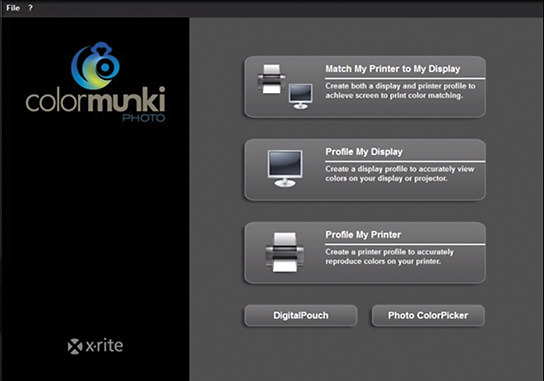
1. Mở phần mềm ColorMunki. Chọn tùy chọn ‘Profile My Printer’, chọn ‘New profile’.
2. Chọn máy in của bạn (Canon PRO-500 series chẳng hạn).
3. Chọn loại giấy mà bạn sẽ in (quan trọng đấy nhé)
4. Màn hình tiếp theo sẽ trình bày một biểu đồ kiểm tra để in.
5. Nhấp vào nút Print và hộp thoại trình điều khiển máy in sẽ xuất hiện.
6. Chọn giấy cần sử dụng ở Media Type ví dụ Canon Photo Paper Pro Premium Matte.
7. Chọn tốc độ in và chất lượng in bạn muốn sử dụng để tạo bản in. Điều này đảm bảo rằng các mảng màu thể hiện chính xác mật độ và lượng mực được dùng trong khi in trên thực tế.
8. Tắt tùy chọn Colour management by the printer; vì cấu hình lập bởi quy trình căn chỉnh chỉ có thể được sử dụng bởi phần mềm như Adobe Photoshop hoặc Adobe Lightroom. Tiến hành in.
9. Một khi in xong, hãy để bản in khô. Đối với giấy bóng, 30 phút sẽ là đủ, và đối với giấy matte, 10 phút sẽ là ổn.
10. Một khi bản in đã khô, sử dụng thiết bị ColorMunki (nó phải được kết nối với máy tính qua cổng USB) và kéo nó xuống từng cột màu. Có một cái dấu trên thiết bị đo để giúp bạn căn chỉnh các mảng màu.

11. Dữ liệu đã scan được phần mềm đọc, cho bạn biết cần đo cột mảng màu nào tiếp theo. Hầu hết phần mềm căn chỉnh màu cũng sẽ cho bạn quy trình đo từng hàng đã thành công ở đâu hoặc có cần scan lại hay không.
12. Lặp lại quy trình này cho đến khi tất cả các mảng màu đã được ghi nhận thành công.
13. Khi tất cả dữ liệu màu trên biểu đồ kiểm tra đã được đo, ColorMunki sử dụng thông tin này để lập một nhóm bản in màu thứ hai. Lặp lại quy trình đo này bằng ColorMunki. Nhớ để bản in khô trước khi bắt đầu đo.
14. Với các biểu đồ kiểm tra thứ hai đã được đo, phần mềm lúc này có thể lập ra một cấu hình máy in riêng cho loại giấy bạn chọn, nó sẽ “cho” máy in của bạn biết lượng mực chính xác cần sử dụng đối với từng tông màu cho loại giấy bạn muốn sử dụng. Phần mềm sẽ tự động đặt tên cấu hình dùng tên giấy bạn đã sử dụng – nếu bạn lập cấu hình cho máy in để dùng với nhiều loại giấy, đây là quy ước đặt tên hợp lý nhất.
15. Một khi cấu hình máy in đã được lập, ColorMunki sẽ có thể cài đặt cấu hình này làm cấu hình mặc định của máy in ở tất cả các chương trình bạn sử dụng để in, ví dụ Adobe Lightroom và Adobe Photoshop.
16. Lặp lại quy trình bên trên đối với các loại giấy khác mà bạn định sử dụng như vải dầu, giấy matte, v.v
Cám ơn các bạn đã quan tâm theo dõi
Theo snapshot

